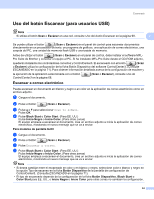Brother International MFC-790CW Software Users Manual - Spanish - Page 62
Uso del botón Escanear (para usuarios USB), Escanear a correo electrónico
 |
UPC - 012502620501
View all Brother International MFC-790CW manuals
Add to My Manuals
Save this manual to your list of manuals |
Page 62 highlights
Escaneado Uso del botón Escanear (para usuarios USB) 2 Nota Si utiliza el botón Scan o Escáner en una red, consulte Uso del botón Escanear en la página 99. 2 Se puede utilizar el botón (Scan o Escáner) en el panel de control para escanear documentos directamente en un procesador de texto, un programa de gráficos, una aplicación de correo electrónico, una carpeta del PC, una unidad de memoria flash USB o una tarjeta de memoria. Antes de utilizar el botón (Scan o Escáner) en el panel de control, debe instalar el software MFL- Pro Suite de Brother y conectar el equipo al PC. Si ha instalado MFL-Pro Suite desde el CD-ROM adjunto, quedarán instalados los controladores correctos y ControlCenter3. El escaneado con el botón (Scan o Escáner) utiliza la configuración de la ficha Botón Dispositivo del software ControlCenter3. (Consulte ESCANEADO en la página 71). Para obtener información detallada acerca de la configuración de escáner y la ejecución de la aplicación seleccionada con el botón ControlCenter3 en la página 68. (Scan o Escáner), consulte Uso de Escanear a correo electrónico 2 Puede escanear un documento en blanco y negro o en color en la aplicación de correo electrónico como un archivo adjunto. a Cargue el documento. b Pulse el botón (Scan o Escáner). c Pulse a o b para seleccionar Scan to E-Mail. Pulse OK. d Pulse Black Start o Color Start. (Para EE. UU.) Pulse Inicio Negro o Inicio Color. (Para otras zonas) El equipo empieza a escanear el documento, crea un archivo adjunto e inicia la aplicación de correo electrónico, mostrando el nuevo mensaje que se va a enviar. Para modelos de pantalla táctil 2 a Cargue el documento. b Pulse el botón (Scan o Escáner). c Pulse Escanear a correo. d Pulse Black Start o Color Start. (Para EE. UU.) Pulse Inicio Negro o Inicio Color. (Para otras zonas) El equipo empieza a escanear el documento, crea un archivo adjunto e inicia la aplicación de correo electrónico, mostrando el nuevo mensaje que se va a enviar. Nota • Si desea cambiar entre el escaneado en color y en blanco y negro, seleccione color o blanco y negro en la opción Tipo de escaneo en la ficha Botón Dispositivo de la pantalla de configuración de ControlCenter3. (Consulte ESCANEADO en la página 71). • El tipo de escaneado depende de la configuración de la ficha Botón Dispositivo, Black Start o Color Start para EE. UU., o Inicio Negro o Inicio Color para otras zonas no cambian la configuración. 54